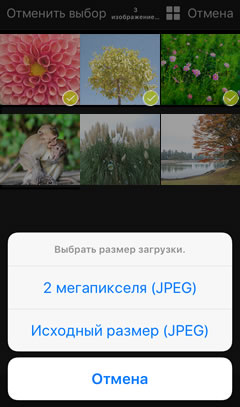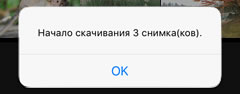- Android
- iOS
Загрузка выбранных снимков
Выберите снимки для загрузки на смарт-устройство.
Загрузка выбранных снимков
Отключите Автозагрузка во вкладке Подключиться перед выбором снимков для загрузки.
-
Коснитесь Загрузка выбранных снимков во вкладке Фотокамера, чтобы просмотреть снимки на фотокамере. Изображения формата NEF/NRW (RAW) и TIFF не отображаются, в то время как видеоролики отображаются только посредством Wi-Fi-соединений.

Просмотр снимков в режиме полнокадрового просмотра
Для просмотра снимков в режиме полнокадрового просмотра коснитесь снимка после касания параметра Загрузка выбранных снимков. Затем снимок можно увеличить и уменьшить с помощью жестов сведения и разведения пальцев, провести влево или вправо для просмотра других изображений или коснуться
 для просмотра информации о текущем снимке. Для загрузки снимков коснитесь Загрузить, выберите размер при появлении запроса и коснитесь OK.
для просмотра информации о текущем снимке. Для загрузки снимков коснитесь Загрузить, выберите размер при появлении запроса и коснитесь OK.Выбор подключения
Коснитесь OK при появлении подсказки для выбора другого Wi-Fi подключения.
Выбор папки
По умолчанию, приложение отображает список всех снимков на фотокамере. Для просмотра только снимков в выбранной папке коснитесь иконки в верхней части экрана и выберите папку из меню.
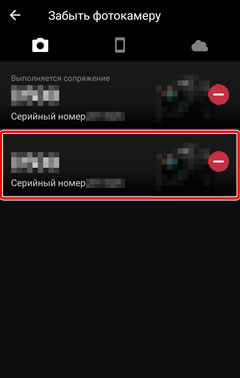
Размер уменьшенного изображения
Чтобы выбрать размер уменьшенного изображения, коснитесь
 и выберите Выбер. разм. умен. изобр..
и выберите Выбер. разм. умен. изобр..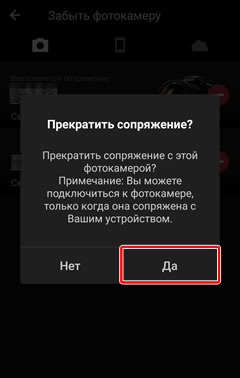
-
Нажмите и удерживайте уменьшенное изображение или коснитесь
 и выберите параметр Выбрать для просмотра экрана выбора изображения. Коснитесь снимков, чтобы выбрать их для загрузки; выбранные снимки помечаются иконкой
и выберите параметр Выбрать для просмотра экрана выбора изображения. Коснитесь снимков, чтобы выбрать их для загрузки; выбранные снимки помечаются иконкой  .
.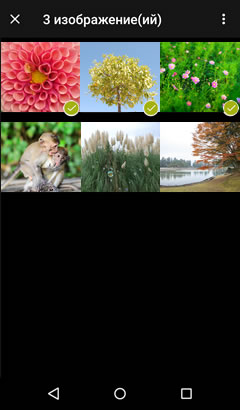
-
Коснитесь
 и выберите Загрузка выбранных снимков. Вам будет предложено выбрать размер загрузки; выберите размер и коснитесь OK.
и выберите Загрузка выбранных снимков. Вам будет предложено выбрать размер загрузки; выберите размер и коснитесь OK.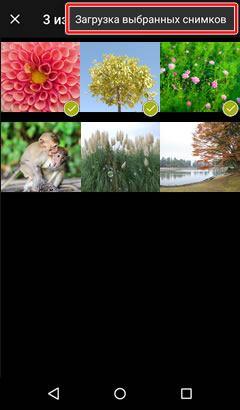
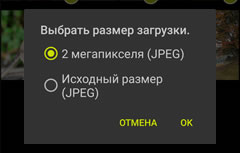
Видеоролики
Вам не будет предложено выбрать размер при загрузке видеороликов.
Не Wi-Fi-соединения
Размер изображений следующих фотокамер всегда будет изменяться на 2 МП, пока устройство не будет подключено посредством Wi-Fi:
- COOLPIX A900 и B700
-
Коснитесь OK, чтобы начать загрузку.
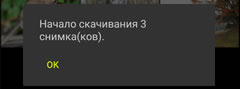
-
Коснитесь Загрузка выбранных снимков во вкладке Фотокамера, чтобы просмотреть снимки на фотокамере. Изображения формата NEF/NRW (RAW) и TIFF не отображаются, в то время как видеоролики отображаются только посредством Wi-Fi-соединений (чтобы выполнить подключение посредством Wi-Fi, выберите Wi-Fi в приложении iOS Настройки и выберите SSID фотокамеры). Имейте в виду, что некоторые устройства могут не поддерживать загрузку видеороликов даже с помощью Wi-Fi.
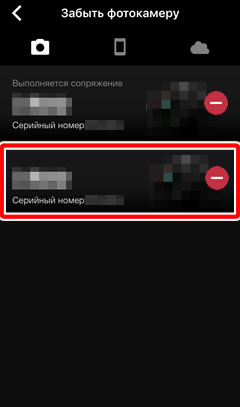
Просмотр снимков в режиме полнокадрового просмотра
Коснитесь снимка для его просмотра на весь экран. Затем снимок можно увеличить и уменьшить с помощью жестов сведения и разведения пальцев, провести влево или вправо для просмотра других изображений или коснуться
 для просмотра информации о текущем снимке. Для загрузки снимков коснитесь Загрузить, выберите размер при появлении запроса и коснитесь OK.
для просмотра информации о текущем снимке. Для загрузки снимков коснитесь Загрузить, выберите размер при появлении запроса и коснитесь OK.Выбор папки
По умолчанию, приложение отображает список всех снимков на фотокамере. Для просмотра только снимков в выбранной папке коснитесь иконки в верхней части экрана и выберите папку из меню.
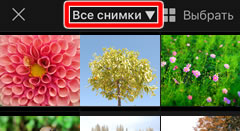
Размер уменьшенного изображения
Коснитесь
 для выбора размера уменьшенного изображения.
для выбора размера уменьшенного изображения.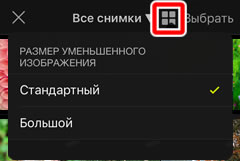
-
Коснитесь Выбрать для просмотра экрана выбора изображения. Коснитесь снимков, чтобы выбрать их для загрузки; выбранные снимки помечаются иконкой
 .
.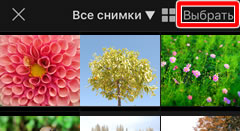
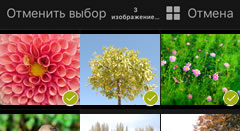
-
Коснитесь Загрузка выбранных снимков. Вам будет предложено выбрать размер загрузки; выберите размер и коснитесь OK.
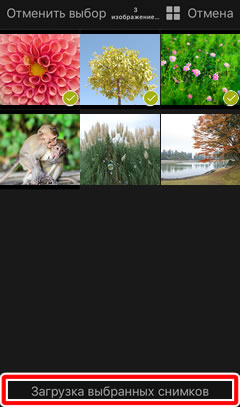
Видеоролики
Вам не будет предложено выбрать размер при загрузке видеороликов.
Не Wi-Fi-соединения
Размер изображений следующих фотокамер всегда будет изменяться на 2 МП, пока устройство не будет подключено посредством Wi-Fi:
- COOLPIX A900, A300, B700, B500 и W100
- KeyMission 80
-
Коснитесь OK, чтобы начать загрузку.